



一般的に、複数の動画を1つの画面内で同時に再生することは、動画コラージュとして知られています。「WonderFox HD Video Converter Factory Pro」は優れた動画編集ソフトとして、トリミング、結合、クロップなどの一般的な編集機能に加え、動画コラージュを簡単に作成できる「スクリーン分割ツール」という機能もあります。動画コラージュを作成することで、3つの動画を1つの画面に並べて再生することが可能です。では、一緒に具体的な操作手順を見ましょう。
あわせて読みたい:PC画面を1080pで録画、キル集を作る
「WonderFox HD Video Converter Factory Pro」を起動します。インターフェースにある「ツールボックス」をクリックします。そして、次の画面で「スクリーン分割ツール」機能を選択します。
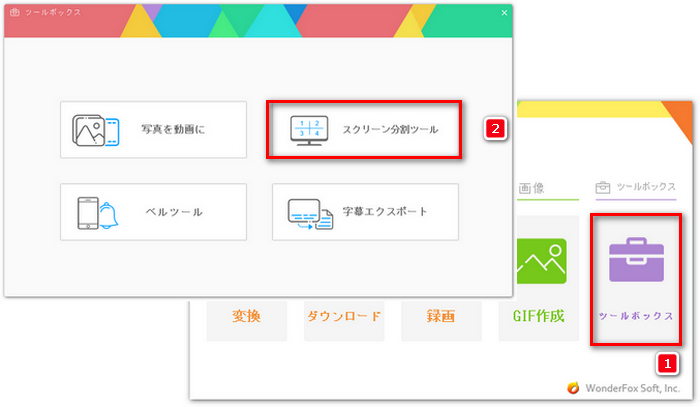
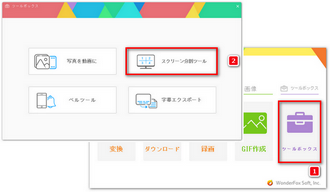
「スクリーン分割ツール」画面に入ると、まず必要に応じてテンプレートを選択します。次に、選択したテンプレートに基づいて、動画を追加します。動画の品質、音声トラック、ファイルの保存先を設定します。最後に、「動画を作成」をクリックすると、3つの動画を1つの画面に並べて再生するためのコラージュを作成することができます。
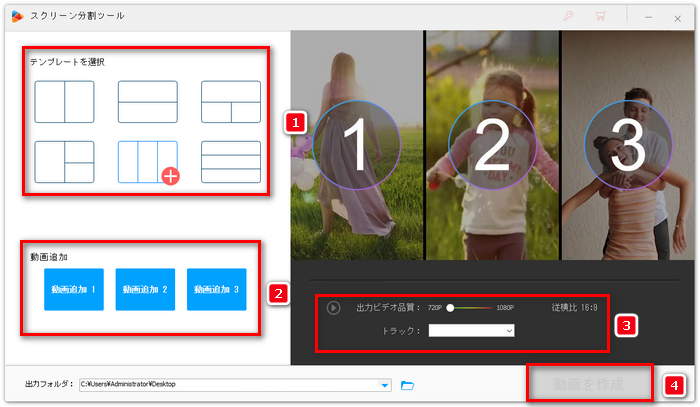

いかがでしょうか?以上では、3つの動画を1つの画面に並べる方法をご紹介いたしました。今回で紹介したソフトウェアを使うことで、3つの動画を1つの画面に並べて再生することを簡単に実現できますよ。それでは、早速WonderFox HD Video Converter Factory Proを使い始めましょう。
利用規約 | プライバシーポリシー | ライセンスポリシー | Copyright © 2009-2025 WonderFox Soft, Inc. All Rights Reserved.